如何把word文档转换成图片
常用文档格式转换

常用文档格式转换常用文档格式转换一 Office文档之间的转换1快速将Word文档转换为PPT演示文档我们制作的演示文稿有大量的文本,已经在Word中输入过了,可以用下面两种方法直接调用进来在使用下面两种调用方法之前,都要在Word中,对文本进行设置一下将需要转换的文本设置为“标题1、标题2、标题3……〞等样式,返回。
方法一:插入法在PowerPoint中,执行“插入→幻灯片(从大纲)〞命令,翻开“插入大纲〞对话框(如图),选中需要调用的Word文档,按下“插入〞按钮即可。
注意仿照此法操作,可以将文本文件、金山文字等格式的文档插入到幻灯片中。
方法二:发送法。
在Word中,翻开相应的文档,执行“文件→发送→Microsoft Office PowerPoint〞命令,系统自动启动PowerPoint,并将Word中设置好格式的文档转换到演示文稿中。
2PPT转换为Word文档如果想把Powerpoint演示文稿中的字符转换到Word文档中进行编辑处理,可以用“发送〞功能来快速实现。
翻开需要转换的演示文稿,执行“文件发送Microsoft OfficeWord〞命令,翻开“发送到Microsoft Office Word〞对话框,选中其中的“只使用大纲〞选项,按下“确定〞按钮,系统自动启动Word,并将演示文稿中的字符转换到Word文档中,编辑即可。
注意要转换的演示文稿必须是用PowerPoint内置的“幻灯片版式〞制作的幻灯片。
如果是通过插入文本框等方法输入的字符,是不能实现转换的。
3Excel转WordExcel表格想变成Doc文档,只需把需要的单元格选中并复制,再粘贴到Word中就可以了。
4Word转Excel这里主要是指Word中的表格转成Excel文件。
也是用复制粘贴的方法就能快速实现。
二 Word与PDF之间的转换1Office2003实现PDF文件转Word文档用Adobe Reader翻开想转换的PDF文件,接下来选择“文件→打印〞菜单,在翻开的“打印〞窗口中将“打印机〞栏中的名称设置为“Microsoft Office Document Image Writer〞,确认后将该PDF文件输出为MDI格式的虚拟打印文件。
如何利用Word进行文本转换和格式调整

如何利用Word进行文本转换和格式调整在日常工作和学习中,我们经常需要处理各种文本文件,如文章、报告、论文等。
而Microsoft Word作为一款功能强大的文字处理软件,可以帮助我们方便快捷地进行文本转换和格式调整。
本文将介绍如何利用Word进行文本转换和格式调整,以提高我们的工作效率和文档质量。
一、文本转换1. PDF转Word有时我们会遇到需要编辑PDF文件的情况,而PDF文件无法直接编辑。
这时,我们可以借助Word的功能将PDF文件转换成可编辑的Word文档。
打开Word软件,在菜单栏中选择“文件”-“打开”,然后选择需要转换的PDF文件。
Word会自动识别文件格式,并将其转换成Word文档。
转换完成后,我们就可以对文档进行编辑、格式调整等操作了。
2. 图片转文字有时我们会遇到需要将图片中的文字提取出来的情况,而手动输入又太过繁琐。
这时,我们可以利用Word的OCR(光学字符识别)功能将图片中的文字转换成可编辑的文本。
打开Word软件,在菜单栏中选择“插入”-“图片”,然后选择需要转换的图片。
Word会自动识别图片中的文字,并将其转换成可编辑的文本。
转换完成后,我们可以对文本进行编辑、格式调整等操作。
二、格式调整1. 字体和字号调整在Word中,我们可以通过选择文字并在工具栏中调整字体和字号来改变文本的外观。
可以根据需要选择合适的字体和字号,使文本更加易读和美观。
2. 段落格式调整在Word中,我们可以通过选择段落并在工具栏中调整段落格式来改变文本的排列方式。
可以选择左对齐、居中对齐、右对齐等排列方式,使文本更加整齐和统一。
3. 页面设置调整在Word中,我们可以通过选择“页面布局”-“页面设置”来调整文档的页面设置。
可以设置页面的大小、边距、页眉页脚等,使文档更加符合要求和规范。
4. 表格调整在Word中,我们可以通过选择表格并在工具栏中调整表格格式来改变表格的外观和布局。
可以调整表格的边框、背景色、文字对齐方式等,使表格更加美观和易读。
Word使用必须要会的技巧
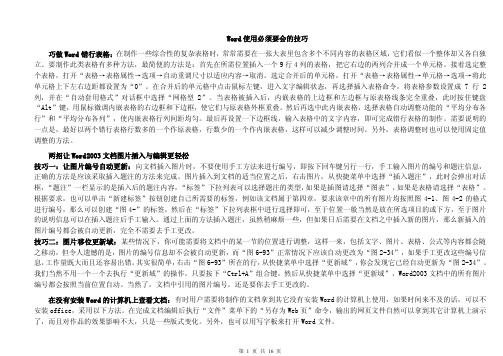
Word使用必须要会的技巧巧做Word错行表格:在制作一些综合性的复杂表格时,常常需要在一张大表里包含多个不同内容的表格区域,它们看似一个整体却又各自独立。
要制作此类表格有多种方法,最简便的方法是:首先在所需位置插入一个9行4列的表格,把它右边的两列合并成一个单元格。
接着选定整个表格,打开“表格→表格属性→选项→自动重调尺寸以适应内容→取消。
选定合并后的单元格,打开“表格→表格属性→单元格→选项→将此单元格上下左右边距都设置为“0”。
在合并后的单元格中点击鼠标左键,进入文字编辑状态,再选择插入表格命令,将表格参数设置成7行2列,并在“自动套用格式”对话框中选择“网格型2”。
当表格被插入后,内嵌表格的上边框和左边框与原表格线条完全重叠,此时按住键盘“Alt”键,用鼠标微调内嵌表格的右边框和下边框,使它们与原表格外框重叠。
然后再选中此内嵌表格,选择表格自动调整功能的“平均分布各行”和“平均分布各列”,使内嵌表格行列间距均匀。
最后再设置一下边框线,输入表格中的文字内容,即可完成错行表格的制作。
需要说明的一点是,最好以两个错行表格行数多的一个作原表格,行数少的一个作内嵌表格,这样可以减少调整时间。
另外,表格调整时也可以使用固定值调整的方法。
两招让Word2003文档图片插入与编辑更轻松技巧一:让图片编号自动更新:向文档插入图片时,不要使用手工方法来进行编号,即按下回车键另行一行,手工输入图片的编号和题注信息,正确的方法是应该采取插入题注的方法来完成。
图片插入到文档的适当位置之后,右击图片,从快捷菜单中选择“插入题注”,此时会弹出对话框,“题注”一栏显示的是插入后的题注内容,“标签”下拉列表可以选择题注的类型,如果是插图请选择“图表”,如果是表格请选择“表格”。
根据要求,也可以单击“新建标签”按钮创建自己所需要的标签,例如该文档属于第四章,要求该章中的所有图片均按照图4-1、图4-2的格式进行编号,那么可以创建“图4-”的标签,然后在“标签”下拉列表框中进行选择即可,至于位置一般当然是放在所选项目的或下方,至于图片的说明信息可以在插入题注后手工输入。
如何利用Word进行文档的导出和转换

如何利用Word进行文档的导出和转换Word 是一款功能强大的办公软件,除了编辑文档之外,它还提供了一些导出和转换文档的功能,使得我们可以方便地将文档保存为其他格式或进行文件格式的转换。
本文将介绍如何利用 Word 进行文档的导出和转换,以满足不同需求。
一、保存为其他格式1. 导出为 PDF 格式PDF 格式是一种非常常用的文档格式,具有很好的可移植性和文件保护性。
在 Word 中,保存为 PDF 格式非常简单,只需点击“文件”菜单,选择“另存为”选项,然后选择“PDF”格式即可导出为 PDF 格式的文档。
2. 导出为纯文本格式有时候我们需要将文档转换成纯文本格式,以方便在其他编辑器中进行编辑或处理。
在 Word 中,我们可以选择“文件”菜单中的“另存为”选项,然后选择“纯文本”格式进行导出。
3. 导出为其他 Microsoft Office 格式除了 PDF 和纯文本格式之外,Word 还支持导出为其他 Microsoft Office 格式,如 Excel 和 PowerPoint 等。
我们可以在保存文档时,选择对应的格式进行导出。
二、进行文件格式转换1. 转换为 Word 早期版本格式有时候我们需要将 Word 文档转换成早期版本的格式,以确保兼容性或满足特殊需求。
在 Word 中,我们可以选择“文件”菜单中的“另存为”选项,然后选择对应的早期版本进行转换。
2. 转换为图片格式有时候我们需要将 Word 文档中的内容转换成图片格式,以便在网页或演示文档中使用。
在 Word 中,我们可以选择需要转换的内容,然后点击“插入”菜单中的“图片”选项,将内容插入到图片中,再保存为图片格式。
3. 转换为电子书格式如果我们想将 Word 文档制作成电子书以方便在电子设备上阅读,可以借助一些电子书制作软件。
这些软件可以将 Word 文档转换成标准的电子书格式,如 EPUB 或 MOBI。
三、其他导出和转换工具除了 Word 自身提供的导出和转换功能,还有一些第三方工具可以帮助我们进行更复杂的导出和转换操作。
Word文档导出为图片技巧保存文档为图像文件
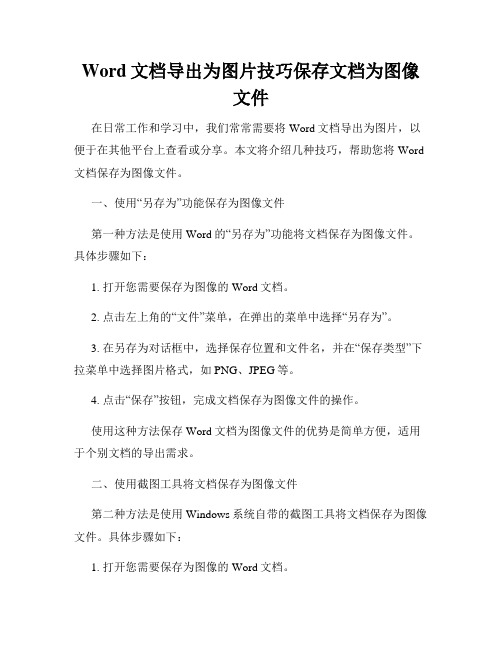
Word文档导出为图片技巧保存文档为图像文件在日常工作和学习中,我们常常需要将Word文档导出为图片,以便于在其他平台上查看或分享。
本文将介绍几种技巧,帮助您将Word 文档保存为图像文件。
一、使用“另存为”功能保存为图像文件第一种方法是使用Word的“另存为”功能将文档保存为图像文件。
具体步骤如下:1. 打开您需要保存为图像的Word文档。
2. 点击左上角的“文件”菜单,在弹出的菜单中选择“另存为”。
3. 在另存为对话框中,选择保存位置和文件名,并在“保存类型”下拉菜单中选择图片格式,如PNG、JPEG等。
4. 点击“保存”按钮,完成文档保存为图像文件的操作。
使用这种方法保存Word文档为图像文件的优势是简单方便,适用于个别文档的导出需求。
二、使用截图工具将文档保存为图像文件第二种方法是使用Windows系统自带的截图工具将文档保存为图像文件。
具体步骤如下:1. 打开您需要保存为图像的Word文档。
2. 按下键盘上的“Print Screen”键或“Win + Shift + S”键组合,启用截图工具。
3. 鼠标变为十字状光标后,拖动鼠标选择需要截图的区域,释放鼠标完成截图。
4. 打开绘图工具或其他图像编辑软件,粘贴截图,并进行一些必要的编辑操作。
5. 最后另存为图像文件格式,如PNG、JPEG等。
使用这种方法保存Word文档为图像文件的优势是灵活性强,可以根据实际需求截取任意区域的内容。
三、使用专业的Word转图片软件如果您需要频繁将Word文档导出为图像文件,或者希望拥有更多的保存选项和编辑功能,那么可以选择使用专业的Word转图片软件。
以下是一些常见的软件推荐:1. Adobe Acrobat:Adobe Acrobat是一款功能强大的PDF阅读和编辑软件,同时也支持将PDF文件转换为图像文件的功能。
2. Snagit:Snagit是一款专业的屏幕截图和录屏软件,支持将屏幕截图保存为多种图像文件格式,同时也支持将文档转为图像。
word操作技巧
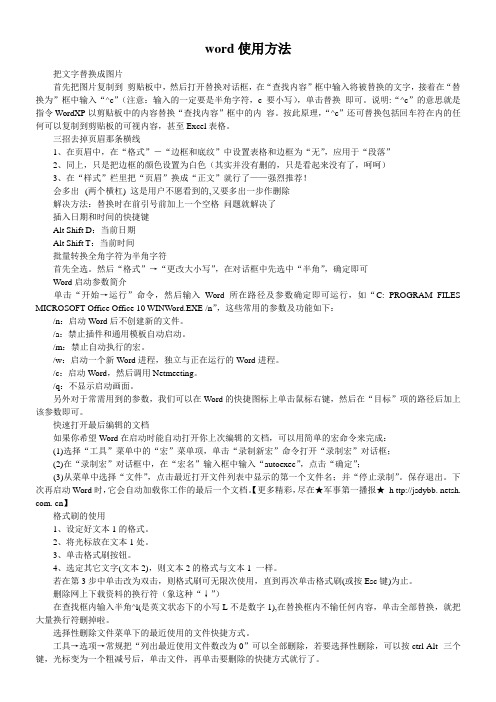
word使用方法把文字替换成图片首先把图片复制到剪贴板中,然后打开替换对话框,在“查找内容”框中输入将被替换的文字,接着在“替换为”框中输入“^c”(注意:输入的一定要是半角字符,c要小写),单击替换即可。
说明:“^c”的意思就是指令WordXP以剪贴板中的内容替换“查找内容”框中的内容。
按此原理,“^c”还可替换包括回车符在内的任何可以复制到剪贴板的可视内容,甚至Excel表格。
三招去掉页眉那条横线1、在页眉中,在“格式”-“边框和底纹”中设置表格和边框为“无”,应用于“段落”2、同上,只是把边框的颜色设置为白色(其实并没有删的,只是看起来没有了,呵呵)3、在“样式”栏里把“页眉”换成“正文”就行了——强烈推荐!会多出--(两个横杠) 这是用户不愿看到的,又要多出一步作删除--解决方法:替换时在前引号前加上一个空格问题就解决了插入日期和时间的快捷键Alt Shift D:当前日期Alt Shift T:当前时间批量转换全角字符为半角字符首先全选。
然后“格式”→“更改大小写”,在对话框中先选中“半角”,确定即可Word启动参数简介单击“开始→运行”命令,然后输入Word所在路径及参数确定即可运行,如“C: PROGRAM FILES MICROSOFT Office Office 10 WINWord.EXE /n”,这些常用的参数及功能如下:/n:启动Word后不创建新的文件。
/a:禁止插件和通用模板自动启动。
/m:禁止自动执行的宏。
/w:启动一个新Word进程,独立与正在运行的Word进程。
/c:启动Word,然后调用Netmeeting。
/q:不显示启动画面。
另外对于常需用到的参数,我们可以在Word的快捷图标上单击鼠标右键,然后在“目标”项的路径后加上该参数即可。
快速打开最后编辑的文档如果你希望Word在启动时能自动打开你上次编辑的文档,可以用简单的宏命令来完成:(1)选择“工具”菜单中的“宏”菜单项,单击“录制新宏”命令打开“录制宏”对话框;(2)在“录制宏”对话框中,在“宏名”输入框中输入“autoexec”,点击“确定”;(3)从菜单中选择“文件”,点击最近打开文件列表中显示的第一个文件名;并“停止录制”。
word转换tiff
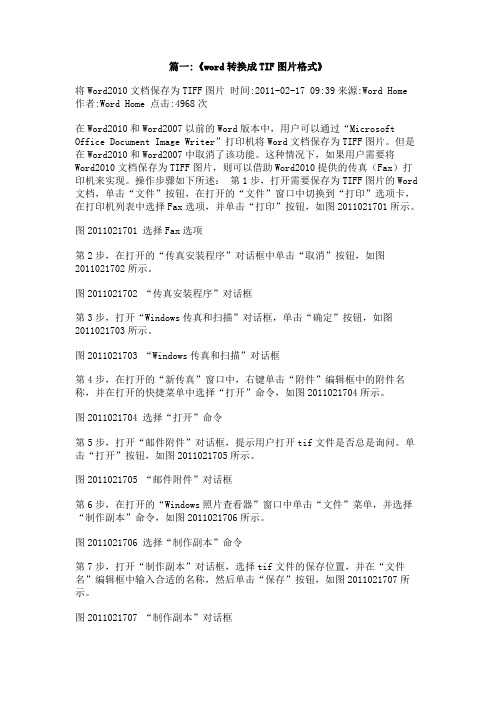
篇一:《word转换成TIF图片格式》将Word2010文档保存为TIFF图片时间:2011-02-17 09:39来源:Word Home 作者:Word Home 点击:4968次在Word2010和Word2007以前的Word版本中,用户可以通过“Microsoft Office Document Image Writer”打印机将Word文档保存为TIFF图片。
但是在Word2010和Word2007中取消了该功能。
这种情况下,如果用户需要将Word2010文档保存为TIFF图片,则可以借助Word2010提供的传真(Fax)打印机来实现。
操作步骤如下所述:第1步,打开需要保存为TIFF图片的Word 文档,单击“文件”按钮,在打开的“文件”窗口中切换到“打印”选项卡,在打印机列表中选择Fax选项,并单击“打印”按钮,如图2011021701所示。
图2011021701 选择Fax选项第2步,在打开的“传真安装程序”对话框中单击“取消”按钮,如图2011021702所示。
图2011021702 “传真安装程序”对话框第3步,打开“Windows传真和扫描”对话框,单击“确定”按钮,如图2011021703所示。
图2011021703 “Windows传真和扫描”对话框第4步,在打开的“新传真”窗口中,右键单击“附件”编辑框中的附件名称,并在打开的快捷菜单中选择“打开”命令,如图2011021704所示。
图2011021704 选择“打开”命令第5步,打开“邮件附件”对话框,提示用户打开tif文件是否总是询问。
单击“打开”按钮,如图2011021705所示。
图2011021705 “邮件附件”对话框第6步,在打开的“Windows照片查看器”窗口中单击“文件”菜单,并选择“制作副本”命令,如图2011021706所示。
图2011021706 选择“制作副本”命令第7步,打开“制作副本”对话框,选择tif文件的保存位置,并在“文件名”编辑框中输入合适的名称,然后单击“保存”按钮,如图2011021707所示。
Word、PDF、PPT、TXT文档之间的转换方法——大学中你肯定用的到

方法一:用PDFTOOLS
PDF是Adobe公司开发的作为全世界可移植电子文档的通用格式,它能够正确保存源文件的字体、格式、颜色和图片,使文件的交流可以轻易跨越应用程序和系统平台的限制。但是,一些文档的特殊操作(如提取PDF文档中的一段文字或图片)对于一般用户来说,不是那么容易上手的。不过现在有了PDFTools这款神奇工具后,你就可以轻松地把PDF文档的内容转换成HTM、TXT和BMP这三种常用的文件格式。
提示:这种方法会把原来幻灯片中的行标、各种符号原封不动的复制下来。
2.利用"发送"功能巧转换
打开要转换的PPT幻灯片,单击"文件"→"发送"→"MicrosoftWord"菜单命令。然后选择"只使用大纲"单选按钮并单击"确定"按钮,等一会就发现整篇PPT文档在一个Word文档里被打开。
首先,打开Word文档,全部选中,执行“复制”命令。然后,启动PowerPoint,如果是Word
2002版,选择“普通”视图,单击“大纲”标签(如图1);如果没有“大纲”和“幻灯片”选项卡,显示的方法是在“视图”菜单上,单击“普通(恢复窗格)”或在窗口的左下角,单击〔普通视图(恢复窗格)〕按钮;如果是Word
首先选择菜单“工具→PDF转HTM”,使其转为HTM模式。接着打开文件有多种操作方式:通过菜单“文件→打开”直接按“Ctrl+F”键后调出打开对话框选择文件,或者直接把待转换的PDF文档拖到PDFTools主界面中,软件马上开始转换。转换后的文件是保存在源文件中,而且还有相应名称的子文件夹,里面就是一些JPG图片和其它资源。最后弹出一个提示窗口,点击“确定”即可。
- 1、下载文档前请自行甄别文档内容的完整性,平台不提供额外的编辑、内容补充、找答案等附加服务。
- 2、"仅部分预览"的文档,不可在线预览部分如存在完整性等问题,可反馈申请退款(可完整预览的文档不适用该条件!)。
- 3、如文档侵犯您的权益,请联系客服反馈,我们会尽快为您处理(人工客服工作时间:9:00-18:30)。
将Word文件的全部内容或部分文字转化为图形形式具体操作方法如下:(1)打开需转化为图形格式的文件,单击“插入→对象”命令,在“对象类型”下拉列表中选择“MicrosoftWord文件”项,单击“确定”按钮。
(2)Word系统会自动新建一个文件,在该文件中输入需要转换为图形的文字(可以通过“复制→粘贴”操作来实现),输入完毕后,关闭该文件窗口。
(3)在原文件窗口中您就能看到一张图片,复制这张图片并把它粘贴到附件的“画图”中,再保存为您需要的格式即可。
你试一下吧。
我上传这张图片,是GIF格式。
后注:其实用截图方法更简单呀,截图后直接保存为图片就行了。
Word文件转换为图片的方法一、首先在计算机安装MicrosoftOfficeDocumentImageWriter虚拟打印机!二、在Word中打开要转换的word文件。
三、打印该文件。
在打印选项中选择MicrosoftOfficeDocumentImageWriter打印机,并且选择打印到文件这一项。
word,EXCEL文件如何导入问题的汇总这个问题比较有针对性,我收集了些方法,其中可能有不完全的地方,希望大家一起补充,提出自己的宝贵意见1.请问如何将wold中的图、表格导入到AI中?第一种方法:全选COPY,有些图形不可以拷贝,必要时可以在WORD输出PDF,在AI打开,复杂表格容易乱!第二种方法:可以把Word里的文件粘贴到Coreldraw里,然后Ctrl+x,在用编辑菜单里的选择粘贴,选择粘贴图片,就可以对Word里的文件可以编辑了,然后导出Ai格式就可以了。
第三种方法:使用PdfWriter打印机生成PDF文件,然后再Acrobat中用Touchup工具调用Illustrator编辑页面,这就可以了,直接打开可能会乱掉。
不过如果使用一些诸如文鼎之类的字体,还是会乱掉的。
文档如何转换才能出菲林?第一种方法:导进到CorelDRAW中方法--在Word中选中需要的部分复制--进入到CorelDRAW中--编辑选择性粘贴MicrosoftWord文档--如要在CorelDRAW中编辑Word文档,双击就可以进行编辑。
但文件要从排。
第二种方法:要么装个PS打印机,打印到文件,用PS文件出片,要么用PdfCreater或者Distiller制成PDF。
注意:Win200下面,PM脑衰,死活不可以转成曲线的。
只好将双字节文字下载为位图,在Distiller里面精度设为2400或者更高。
出片没什么问题了。
第三种方法:用AGFA打印机,打成PS,然后在通过照排机的RIP加角线,就OK了,需要说明一点就是,如果要在WORD中出四色,也可以,不过是RIP分色,分完色以后可能颜色有一点儿偏差。
一般的尺寸“210*297”可以大部分的操作系统中打印,但是如果要改尺寸比如改成“210*285”就必须在WIN98的系统下才可以改。
在别的系统中是不行的。
中的图表excel中的图表(有颜色)要调入到CD中,直接粘贴过来可不可以,是否需要经过一些特殊处理,如EXCEL中的颜色是RBG,要不要重新上色,或者其他工序等?第一种方法:复制--选择性粘贴--MicrosoftExcel文档,在选透明度这前,当然得要画一个覆盖粘贴进来OLE对象的矩形,ALT+F3,选透明度滤镜,填透明度为100,填色为K100,勾选“冻结”、“移除面”,然后确定,再解散群组。
再删掉不要的东西,再填CMYK的色。
第二种方法:如EXCEL文件不要改的话,其实最好的办法是EXCEL文件打成PDF,就直接可以输出了。
文件如何转换为PDF文件?第一种方法:完整安装(不是安装AcrobatReader),重新启动后,会有两个新的系统打印机,一个是Distiller,一个是PDFWriter,Word里面,将文件用PDFWriter打印机打印,将会生成一个PDF文件。
5.客户拿来一个用word做的一本书来出片,但我把他的word文件拷到自己机器上在打开发现里面的字体都变了(我和他都是用的word2000),这是怎么回事,有办法把文档的字体恢复到原来的字体吗?第一种方法:1。
打印成PS文件,Adobe的PostScript驱动有时候是会掉字。
想办法搞个数字印刷机用的的RIP驱动(基于AdobePostscript)2。
使用Distiller生成PDF.3。
用PitStop把整个PDF转换成CMYK模式4。
出片出现掉字和乱码要注意:如是直接打PS或者PDF就直接拿去RIP就可能会出现这样的问题,如你的Word里有数学公式符号时出现的频率更高(如不认真检查是不易发现的)。
较稳妥的做法是再次蒸馏PDF(即再次打印该PDF为PDF),把PDF里的TureType字体转为Type1后就很少出这样的问题了。
一般常用Distiller打印机,用到的当然也是它自带的PPD。
第二种方法:字库用的不一样,也就用在不同的机器上字体也就不同,要保证与原文件机器上的字库是相同的。
置入到WORD里的彩色图是RGB色会容易出现这个问题,把颜色模式改为CMYK。
6.复杂WORD数学公式怎样用于排版?把word文件打印成pdf文件后,通过矢量软件转成矢量图,就可以用到飞腾软件中了。
表格和图表怎么在pagemaker中使用?第一种方法:如果不用修改的话直接用word文件出片印刷呀。
还有就是把word文件转成pdf文件,然后再置入到pagemaker或ai中使用,不过不知道会不会文字跑位或乱码。
第二种方法:我也遇到过类似的问题,刚才按照上面的说的去式了一下,发现有的表格夺得不能植入。
后来我把要排的表格在word里面复制了一下,然后到PM里面选择特殊粘贴,选择第一个word文件,居然就把表格粘上了!而且双击粘上的表格图像还能回到word里面编辑~~~我觉得大家不防也照我的做法弄一下。
怎样打印成镜像的pdf?先设置好虚拟PostScript打印机的选项,输出为镜像,然后通过PostScript打印机打印到.ps文件,或者打印到.prn文件后改后缀名为.ps,再通过Distiller转换到PDF文件就可以了。
里怎么拼版?WORD里不能直接拼版的,需要打印到PDF文件后再拼,如果都是黑白的,那么也可以单页出片,最后手工拼版也可以。
10.请问扫描到的文字内容如何转入到word中进行编辑?装一个OCR文字识别软件,紫光OCR,尚书OCR。
11.从Word中CC多页文字,在CD中粘贴只能粘贴首页的文字?是什么原因?是分页的问题,用[选择性粘贴],作为[文本]粘贴。
12.为什么word和publisher排版时插入的图片不能充满整张纸?是打印机的问题,打印机不可能打满整张纸的,找台无边距打印的打印机或用A3机打印A3的再切成A4的13.如何提取word中的图片?打印到PDF后,在AB中将图片输出。
14.如何在WORD中插入CAD?你先打开CAD,将其输出后再在Word中插入图就可以了,如果是立体的图,一般需要在CAD中用hide命令将其屏蔽后再输出。
格式转换成矢量(印前排版)?第一种好方法:因为做排版,做表格就成了心中的痛,太麻烦了(用FH,CD,PS),也有一些客户拿一些WORD表格让你印刷,重排吧,太……我发现了一个方法,那就是用打开WORD,选中表格,复制打开CD,粘贴,就进来了,有一些朋友说了,这样谁都知道呀,编辑起来很不方便,别急还有下一步呢,然后导出为AI 格式,如果你用CD排版,就再导进来,如果你用FH排版,那也得导入,导入以后就不用我说了吧,注意:在WORD做表格的时候,一定要注意,不要超出页边距,不然,就有麻烦了,对了,用PS排版的话,那你就用CD导出EPS格式,用PS直接打开就行了。
第二种好方法:Word格式转换成矢量有很多方法,我都用过。
还有就是CD的段落文字转曲线,一般而言大家说得最多的是用透镜、冻结。
其实还有一个方法,是我见过最好的方法,可以解决上面两个问题。
在此推荐给大家。
在XP中,选择添加打印机,选择本地打印机,打印端口LPT1,总之这里一直按“下一步”就行了,然后选择厂商Linotronic,打印机型号为(如果是98,没有这个型号的打印机,选择这款也是一样的)。
安装打印机完毕。
然后在Word中做好表格或者文章,选择打印,当然打印机就选刚刚安装的这款Linotronic530-RIP30就行了,它会提示你“打印到文件“,让你输入文件名。
随意起个文件名,这个文件默认的后缀名为prn。
好了,打开CD9,新建一个文件,选择导入,导入刚才存的这个prn文件,参数按默认值就行了(选“曲线”,不要选“文字”),文件导入。
问题解决。
如果这个Word文档是多页的,我们会看到导入CD后也产生了很多页,每一页都与Word的内容丝毫不差。
爽!同理,在CD中做好段落文字,选择打印,用这个打印机打成文件,然后再导入CD,就是非常好的曲线文字了。
添加虚拟打印机的好处还在于避开了所有软件的版本问题,感谢在网上提供这个方法的朋友,可惜我没记住他的名字,也不记得是在哪里看到的了,已经很久了。
补充一点内容:1、在word中不要加粗文字,要不然转换后是双层的哟;2、关于漏白,在word中不要使用“_GB2312”的字体,要不然就会漏白。
3、关于输出为*.PDF文档,好像不利于印刷啊,请高手指点一二,特别是5号以下的小字,毛边情况严重,试过输出1200线乃至更高,仍然不能解决,郁闷,请高手指点如何将网上下载的图片式的试题转换成word文档你可以使用OCR软件,就是光学字符识别,你可以试试国产比较不错的清华紫光OCR:清华紫光OCR支持Windows环境下的GB、BIG5、JIS和Shift-JIS等多种内码。
在印刷体汉字识别中还加入了MMX优化技术,使识别速度得到了很大提高。
我们用它识别一页A4大小的印刷体中英文混排的纯文本文件,只用了几秒钟。
而且识别率非常高,只有极个别的字出现了差错。
在这个版本中新增了表格识别功能。
选择了识别表格的选项后,它会自动将表格的框线先识别出来,再对表格中的文字进行识别。
文字全部识别出来之后会将文字按原样恢复到表格中。
在这项测试中识别率也很不错。
但是在测试中我们的工程师发现,当文字与表格的框线距离较近时,它的识别效果就没有那么理想了。
如果用户想对一个图文混排的文件进行识别,则清华紫光OCR还具有版面自动分析功能。
它自动对扫描的版面进行分析,把应识别的文字区域划分出来,之后进行识别。
对于被划分区域内的文字有很高的识别率,而且速度同样很快。
不过遗憾的是,在这个版本中没有提供版面自动恢复的功能,因此如果想把文件恢复成原来的版面,则还需要重新手动排版。
它的导出功能可以将带有表格的文当导出成为RTF格式的文件,从而允许用户在Word等应用程序中继续进行编辑。
